安装和配置Fiddler:上手指南
发布时间: 2024-04-14 10:57:09 阅读量: 98 订阅数: 35 

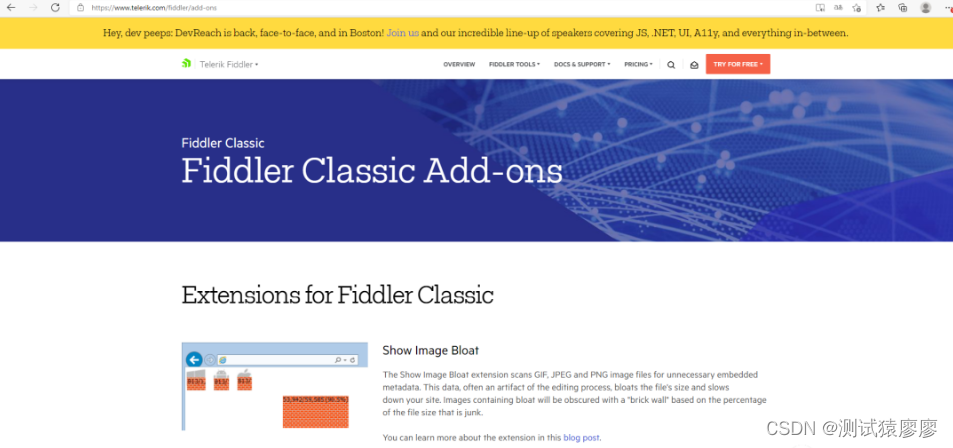
# 1. 什么是Fiddler
Fiddler是一个强大的网络调试工具,主要用于分析和调试网页应用程序的网络流量。通过Fiddler可以拦截、检查和修改网页请求和响应,帮助开发人员定位问题、优化性能。
Fiddler最初由Eric Lawrence创建于2003年,是一款免费开源的软件。经过多年的发展,Fiddler已经成为Web开发领域中不可或缺的利器,被广泛应用于前端开发、接口调试和性能优化等方面。
该工具支持跨平台使用,适用于Windows、macOS和Linux系统。在日常开发和测试中,Fiddler可以帮助开发人员深入了解网络请求的细节,提升工作效率,是一款非常实用的工具。
# 2. 准备工作
在开始使用Fiddler之前,我们需要进行一些准备工作,包括下载Fiddler软件并进行安装。下面将详细介绍下载Fiddler软件的方法以及安装Fiddler软件时需要注意的事项。
### 下载Fiddler软件
#### 官方网站下载
首先,我们需要从Fiddler官方网站上下载软件安装包。前往[Fiddler官方网站](https://www.telerik.com/fiddler)下载页面,选择适合你操作系统的安装包进行下载。
#### 操作系统兼容性
在下载Fiddler软件之前,确保你的操作系统与Fiddler的兼容性。Fiddler支持Windows、macOS和Linux等主流操作系统,选择对应的版本进行下载。
### 安装Fiddler软件
#### 安装步骤
安装Fiddler非常简单,双击下载的安装包,按照安装向导一步步操作即可完成安装过程。在安装过程中,可以选择安装路径等配置选项。
#### 安装后的配置选项
安装完成后,Fiddler界面会自动打开并显示相关配置选项。在开始使用Fiddler之前,我们可以根据个人需求对界面进行一些定制化设置,以提高使用体验。
在接下来的步骤中,我们将对Fiddler进行基础配置,确保软件能够正常运行并进行网络数据调试。
# 3. Fiddler基础配置
#### Fiddler界面介绍
Fiddler是一个强大的网络调试工具,其界面主要包含工具栏、Sessions列表和设置偏好选项。工具栏提供常用功能按钮,Sessions列表展示网络请求细节,而偏好选项则可设置代理、过滤器和日志等。
##### 主要功能区域
- 工具栏说明:包括各种操作按钮,如启用和禁用代理、清空所有会话等。
- Sessions列表:展示捕获的网络流量会话信息,可查看请求和响应数据。
##### 设置偏好选项
在Fiddler中,用户可以根据需要设置代理选项、过滤器和日志等内容。
- 代理选项设置:配置代理服务器端口、启用HTTPS代理等。
- 过滤器和日志设置:设置过滤条件,日志保存路径等。
#### 设置HTTP代理
配置HTTP代理是Fiddler的基础操作之一,使得Fiddler能够拦截浏览器发送的HTTP(S)请求。接下来,我们将演示如何设置浏览器的代理以使Fiddler正常工作。
##### 配置浏览器代理
- Chrome浏览器设置:打开Chrome设置,找到网络设置,配置代理为`127.0.0.1:8888`。
- Firefox浏览器设置:在Firefox首选项中找到网络设置,手动配置代理为`127.0.0.1:8888`。
##### 验证代理是否正常工作
完成浏览器的代理配置后,打开浏览器,访问任意网站。在Fiddler中可以看到捕获的网络流量,表示代理设置成功。
代码示例:
```javascript
// 示例代码
function setProxy(proxyIP, proxyPort) {
// 设置代理
}
```
图表示例:
```mermaid
graph TD;
A(Fiddler) --> B(工具栏);
A --> C(Sessions列表);
A --> D(设置偏好选项);
D --> E(代理选项设置);
D --> F(过滤器和日志设置);
```
以上是对Fiddler基础配置中界面介绍和HTTP代理设置的详细解析,让我们继续深入学习Fiddler的高级功能与扩展。
# 4. 监控网络流量
在网络调试过程中,监控网络流量是非常重要的一步。Fiddler可以作为一个强大的代理工具,帮助我们拦截和监视HTTP/HTTPS请求,并查看请求和响应的详细信息。通过监控网络流量,我们可以发现潜在的问题并加以调试和解决。
#### 拦截HTTP请求
拦截HTTP请求是Fiddler的核心功能之一。可以通过拦截请求来查看请求的内容,修改请求内容并观察响应数据。
```javascript
// 修改请求内容的示例代码
if (oSession.uriContains("example.com/api")) {
oSession.utilSetRequestBody("new request body");
}
```
在上述代码中,我们可以根据请求的URL来判断是否需要修改请求体,并使用`utilSetRequestBody()`方法设置新的请求体内容。
#### 设置断点
在调试过程中,有时候我们需要对特定请求设置断点,以便精准地定位问题并进行调试。
```javascript
// 设置断点的示例代码
if (oSession.uriContains("debugging-point.com")) {
oSession["ui-color"] = "red";
oSession["x-breakrequest"] = "uri";
}
```
通过以上代码,我们可以将指定请求的颜色标记为红色,并设置断点在URI处。
#### 分析性能问题
除了监控网络流量,Fiddler还可以帮助我们分析性能问题。通过对请求的时间和数据大小等指标进行分析,可以发现性能瓶颈并进行优化。
```javascript
// 性能测试工具示例代码
var perfTest = new PerformanceTest();
perfTest.timerDelay = 1000; // 设置定时器延迟
perfTest.RunBenchmark();
```
上述代码中,我们创建了一个性能测试工具,并设置定时器延迟为1秒,然后运行基准测试,来进行性能数据分析。
#### 总结
通过监控网络流量、拦截HTTP请求、设置断点以及分析性能问题,我们可以更加高效地使用Fiddler进行调试工作,帮助我们解决各种网络调试和性能优化方面的问题。
# 5. 高级功能与扩展
在本章中,我们将深入探讨 Fiddler 的高级功能与扩展,包括脚本开发和自定义 Fiddler 扩展,以及如何导出和分享数据。通过这些高级功能,您能够更深入地定制 Fiddler,以满足不同调试需求,并将调试工作效率提升到一个新的水平。
#### 5.1 Fiddler脚本开发
在这一部分,我们将深入讨论如何利用 Fiddler 脚本开发功能,为调试工作增添更多自定义化的可能性。
1. **脚本语言介绍**
- JScript.NET:Fiddler 脚本开发使用的主要语言,基于 JavaScript,具有强大的文本处理和解析能力。
- 自定义函数:通过定义和调用函数,可以有效地重用代码,提高代码的可维护性。
2. **自定义Fiddler扩展**
- 开发流程:了解如何开发自定义的 Fiddler 扩展,扩展 Fiddler 的功能。
- 扩展示例:演示几个常见的 Fiddler 扩展示例,如自定义过滤器、数据修改插件等。
```js
// 示例代码:自定义函数示例
function customFunction(param1, param2) {
// 执行自定义逻辑
return "Processed: " + param1 + " - " + param2;
}
```
3. **总结**
通过脚本开发,用户可以更加灵活地控制 Fiddler 的行为,并实现更多个性化的调试需求。自定义函数的使用能够简化代码结构,提高代码的可维护性。
#### 5.2 导出和分享数据
这一部分将探讨如何利用 Fiddler 导出和分享数据的功能,帮助您更好地利用调试过程中产生的数据。
1. **导出会话数据**
- 数据格式选择:选择合适的数据格式,如 JSON、XML 等,以便后续数据处理。
- 分享数据报告:生成可视化的数据报告,方便与团队共享分析结果。
2. **利用Fiddler进行培训**
- 培训内容设计:如何利用 Fiddler 数据进行培训,提高团队的技术水平和问题解决能力。
- 效果分析:评估利用 Fiddler 进行培训的效果,以及如何持续优化培训内容。
```mermaid
flowchart LR
A[导出数据] --> B(选择数据格式)
B --> C(生成报告)
C --> D(分享报告)
```
3. **总结**
通过将调试数据导出和分享,不仅可以帮助团队更好地共享调试结果,还可以通过数据进行培训,提升整个团队的技术水平和协作效率。
通过本章节的介绍,您将掌握如何利用 Fiddler 的高级功能与扩展,进一步提升调试工作的效率和质量。
0
0





